
Một số cách thay đổi Product key trên Windows 10
5 cách thay đổi Product key trên Windows 10
Thông thường người dùng Windows sử dụng Product key chung để cài đặt phiên
bản hệ điều hành mới nhất và thử nghiệm. Sau khi đã cài đặt và thử nghiệm các
tính năng mới trên phiên bản hệ điều hành mới nhất, nếu muốn người dùng có thể
cài đặt phiên bản hệ điều hành mới này và thay thế Product key chung bằng
Product key bản quyền từ Microsoft.
Trong bài viết dưới đây Quản trị mạng sẽ hướng dẫn bạn cách thay đổi Product key
trên Windows 10.
1. Thông qua thiết lập Settings
Bước 1:
Mở ứng dụng Settings bằng cách nhấn tổ hợp Windows + I hoặc click chọn
Settings trên Start Menu.
Trên cửa sổ Settings, tìm và click chọn biểu tượng Update & security.
Bước 2:
Tiếp theo click chọn Activation.
Bước 3:
Tại mục Update product key, bạn click chọn link Change product key. Click
chọn Yesnếu xuất hiện cửa sổ User Accout Control.
Bước 4:
Lúc này trên màn hình sẽ xuất hiện hộp thoại Enter a product key, tại đây bạn
nhập Product key mới trên Windows 10 rồi click chọn Next để kết nối server
Microsoft activation và kích hoạt bản sao chép Windows 10, sử dụng Product key
mới.
2. Cách khác trên thiết lập Settings
Bước 1:
Mở ứng dụng Settings bằng cách nhấn tổ hợp phím Windows + I. Trên cửa sổ
Settings, tìm System => About.
Bước 2:
Click chọn link Change product key or upgrade your edition of Windows để
mở trang Activation.
Bước 3:
Tại đây bạn thực hiện tương tự theo bước 3 và bước 4 ở phần trên để thay đổi
Product key Windows 10.
3. Sử dụng System Properties để thay đổi Product key Windows 10
Bước 1:
Đầu tiên mở cửa sổ System Properties. Để làm được điều này, kích chuột phải vào
biểu tượng This PC (Computer) trên mà hình Desktop, sau đó click
chọn Properties.
Nếu biểu tượng This PC không xuất hiện trên màn hình Desktop, bạn mở This PC
(Computer), kích chuột phải vào biểu tượng This PC ở khung bên trái, sau đó
click chọn Propreties.
Bước 2:
Tại mục Windows activation, click chọn link Change product key. Click
chọn Yes nếu xuất hiện cửa sổ User Account Control.
Bước 3:
Lúc này trên màn hình sẽ xuất hiện hộp thoại Enter a product key, tại đây bạn
nhập Product key mới trên Windows 10 rồi click chọn Next để kết nối server
Microsoft activation và kích hoạt bản sao chép Windows 10, sử dụng Product key
mới.
có thể bạn quan tâm
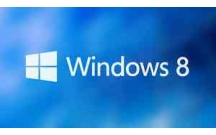
Hướng dẫn thay đổi ảnh đại diện trên Windows 8
4
751
277
Tài liệu CNTT khác
4
(New)

Thay đổi kiểu xem mặc định của Control Panel trên máy tính Windows
7
1.477
245
Cơ sở dữ liệu
7
(New)

Thay đổi biểu tượng nút Start tùy ý theo sở thích trên Windows 10
5
984
273
Tài liệu CNTT khác
5
(New)

Cách thay đổi thời gian chờ khóa màn hình trong Windows 10
12
1.331
302
Cơ sở dữ liệu
12
(New)

Một số cách gỡ bỏ phần mềm và ứng dụng trên Windows 8/Windows 8.1
6
1.213
312
Cơ sở dữ liệu
6
(New)

Cách mở Windows Services trên Windows 10/8/7
4
643
328
Cơ sở dữ liệu
4
(New)

Mẹo thay giao diện Volume Control trong Windows 10 như windows 7, 8
7
1.127
335
Cơ sở dữ liệu
7
(New)

Cách đổi màu thư mục dễ dàng trên Windows 10
4
1.063
282
Tài liệu CNTT khác
4
(New)
thông tin tài liệu
Thông thường người dùng Windows sử dụng Product key chung để cài đặt phiên bản hệ điều hành mới nhất và thử nghiệm. Sau khi đã cài đặt và thử nghiệm các tính năng mới trên phiên bản hệ điều hành mới nhất, nếu muốn người dùng có thể cài đặt phiên bản hệ điều hành mới này và thay thế Product key chung bằng Product key bản quyền từ Microsoft
Mở rộng để xem thêm
từ khóa liên quan
tài liệu mới trong mục này
tài liệu hot trong mục này
tài liệu giúp tôi
Nếu bạn không tìm thấy tài liệu mình cần có thể gửi yêu cầu ở đây để chúng tôi tìm giúp bạn!
xem nhiều trong tuần
Hướng dẫn kích hoạt Touchpad khi không có chuột
Cách lấy lại không gian ổ đĩa trên Windows
Một số cách thay đổi Product key trên Windows 10
CHÍNH SÁCH PHÁT TRIỂN: Bài 3 - Lý thuyết phát triển
Hướng dẫn chặn và chuyển hướng website trên Win 8 bằng file Host
Tiếng Anh lớp 3 - Đề thi học kỳ 1 trường Tiểu học Đoàn Thị Nghiệp, Tiền Giang 2015 - 2016
yêu cầu tài liệu
Giúp bạn tìm tài liệu chưa có
×



